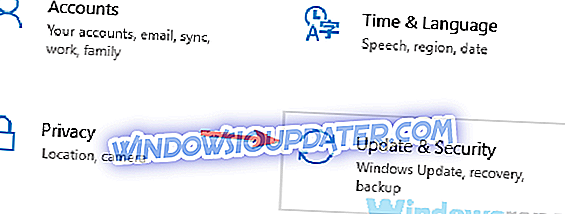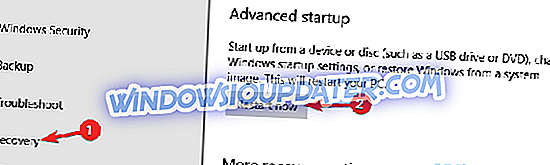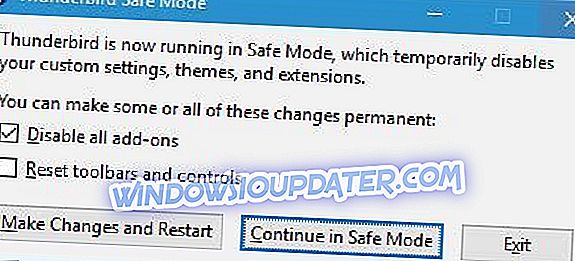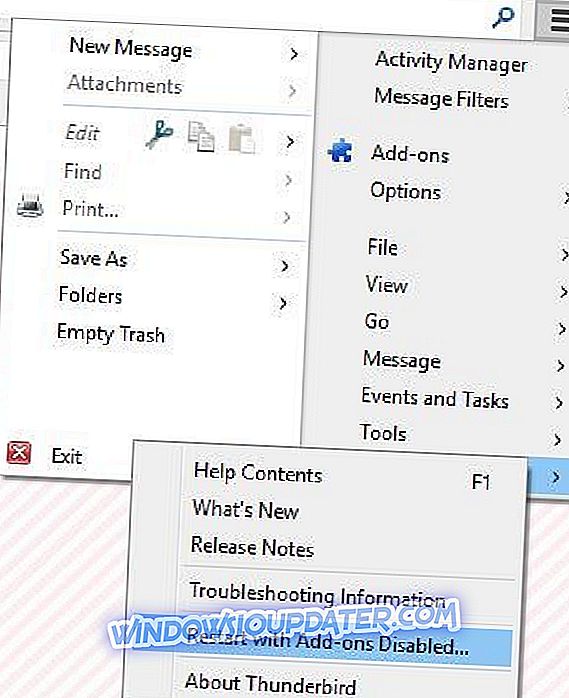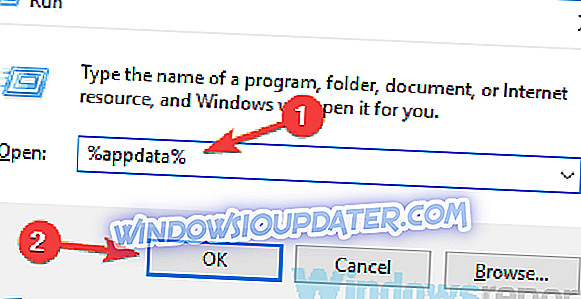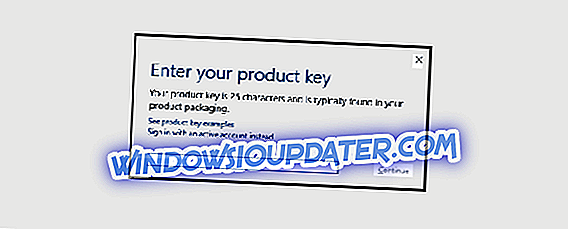En nuestro artículo webmail vs cliente de correo electrónico de escritorio, mencionamos que el uso de clientes de correo electrónico de escritorio tiene sus beneficios. Hablando de clientes de correo electrónico de escritorio, uno de los clientes de correo electrónico más populares para Windows 10 es Thunderbird, pero según los usuarios, Thunderbird tiene su parte de problemas en Windows 10, y hoy vamos a abordar algunos de estos problemas.
Problemas de Thunderbird en Windows 10
Los problemas de Thunderbird pueden evitar que recibas nuevos correos electrónicos, y hablando de Thunderbird, estos son algunos de los problemas comunes que reportan los usuarios:
- Problemas de Mozilla Thunderbird al enviar correos electrónicos: este problema puede ocurrir si su cuenta de correo electrónico no está configurada correctamente. Para solucionarlo, asegúrese de que su información de inicio de sesión sea correcta.
- Mozilla Thunderbird es muy lento: muchos usuarios informaron sobre este problema, pero ya cubrimos este problema en profundidad en nuestro artículo de Thunderbird, por lo que debe asegurarse de buscar más soluciones.
- Mozilla Thunderbird no descarga correos electrónicos: este problema puede ocurrir a veces debido a su antivirus, y para solucionar el problema, es posible que deba deshabilitar o eliminar su software antivirus.
- Mozilla Thunderbird se congela, no responde, se bloquea, se cuelga . Estos son algunos problemas que pueden ocurrir con Thunderbird, pero debería poder solucionarlos con nuestras soluciones.
Solución 1 - Revise su antivirus

Según los usuarios, los problemas de Thunderbird a veces pueden aparecer debido a su antivirus. Las herramientas antivirus a veces pueden interferir con su sistema y bloquear ciertas aplicaciones, por lo que para solucionar este problema, asegúrese de que su antivirus o firewall no bloqueen Thunderbird.
Si eso no ayuda, su próximo paso sería deshabilitar ciertas funciones de antivirus, o incluso deshabilitar su antivirus por completo. En algunos casos, es posible que incluso tenga que desinstalar su antivirus. Incluso si desinstala su antivirus, debería estar protegido por Windows Defender, por lo que su PC no estará en riesgo.
Si eliminar el antivirus resuelve el problema, quizás debería considerar cambiar a una solución antivirus diferente. Bitdefender proporciona una gran protección y no interferirá con otras aplicaciones. También tiene acceso permanente a una base de datos de firmas en todo el mundo, por lo que estará seguro incluso de los ataques cibernéticos más recientes. Viene a un precio especial e incluye un buen soporte al cliente, por lo que definitivamente debe probarlo.
- Descarga Bitdefender Antivirus 2019 (35% de descuento)
Solución 2 - Actualizar Thunderbird
Muy a menudo, los problemas con Thunderbird en Windows 10 pueden ocurrir debido a una versión desactualizada de Thunderbird. Para solucionar la mayoría de los problemas de Thunderbird, siempre es bueno usar la última versión de Thunderbird en Windows 10 para evitar posibles problemas de incompatibilidad.
Solución 3 - Ejecutar Thunderbird desde Modo Seguro
Según los usuarios, Thunderbird se cuelga en su PC con Windows 10 al intentar realizar una determinada acción, y esto puede ser causado por cualquier aplicación de terceros. Para solucionar este problema, algunos usuarios están sugiriendo iniciar Thunderbird desde el Modo seguro. Para hacer eso siga estos pasos:
- Abra la aplicación de configuración . Puedes hacerlo usando la tecla de Windows + I atajo.
- Ahora ve a la sección de Actualización y Seguridad .
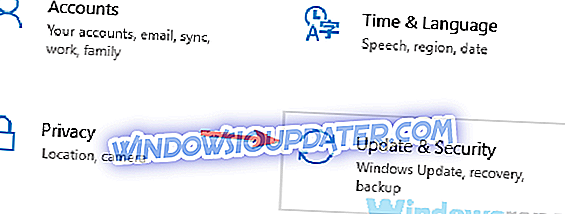
- Seleccione Recuperación en el panel izquierdo. En el panel derecho, elija el botón Reiniciar ahora .
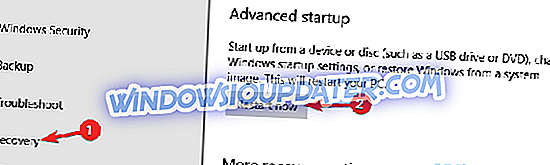
- Ahora aparecerá la lista de opciones. Vaya a Solución de problemas> Opciones avanzadas> Configuración de inicio . Haga clic en el botón Reiniciar .
- Ahora debería ver una lista de opciones. Presione la tecla del teclado correspondiente para seleccionar la versión del Modo seguro que desea usar.
Luego de ingresar al modo seguro inicia Thunderbird . Si Thunderbird funciona normalmente en Modo seguro, lo más probable es que el problema se deba a una aplicación de terceros que está instalada en su PC, y para corregir Thunderbird deberá encontrar la aplicación problemática en su PC y deshabilitar / desinstalar eso.
Solución 4 - Deshabilitar los complementos de Thunderbird
A veces, los problemas con Thunderbird pueden ser causados por complementos de terceros que haya instalado. La forma más sencilla de comprobar si un determinado complemento está causando problemas con Thunderbird es iniciar el Modo seguro de Thunderbird. Para hacer eso, haz lo siguiente:
- Mantén presionado Shift en tu teclado y ejecuta Thunderbird .
- Debería ver la ventana del Modo seguro de Thunderbird . Marque Deshabilitar todos los complementos y haga clic en Continuar en modo seguro .
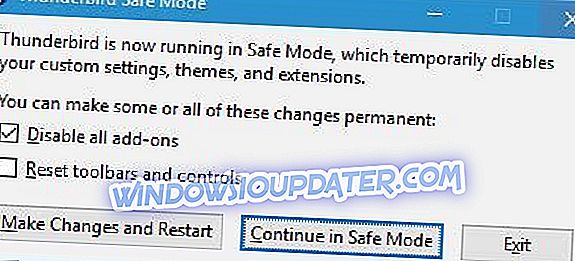
- Opcional : si el método anterior no funciona para usted, siempre puede ingresar al Modo seguro iniciando Thunderbird normalmente y haciendo clic en el ícono de Menú en la parte superior derecha y seleccionando Ayuda> Reiniciar con complementos deshabilitados .
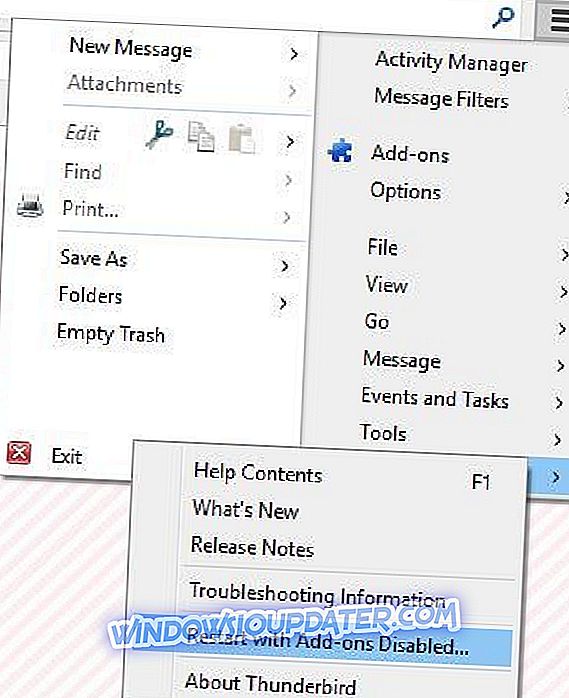
Si resolvió los problemas de Thunderbird ingresando al Modo seguro, entonces es probable que su problema sea causado por las extensiones de Thunderbird, y para solucionar el problema, tendrá que deshabilitar / eliminar las extensiones problemáticas. Para hacer eso, sigue estos pasos:
- Iniciar Thunderbird.
- Haga clic en el botón Menú en la esquina superior derecha y elija Complementos .
- Ahora seleccione la pestaña Extensiones a la izquierda.
- Debería ver una lista de extensiones disponibles. Haga clic en Deshabilitar junto a cada extensión para deshabilitarlo.
- Ahora habilite las extensiones una por una hasta que encuentre la que le está causando problemas.
Solución rápida para solucionar diversos problemas de PC
- Paso 1 : Descarga esta herramienta de escaneo y reparación de PC
- Paso 2 : Haga clic en "Iniciar escaneo" para encontrar problemas de Windows que podrían estar causando errores con Thunderbird en Windows 10
- Paso 3 : Haga clic en "Iniciar reparación" para solucionar todos los problemas.
Solución 5 - Ejecutar CCleaner

Los usuarios informaron que han solucionado satisfactoriamente los problemas con Thunderbird en Windows 10 después de ejecutar CCleaner . Esta es la utilidad de limpieza de disco más utilizada en este momento. Es ligero y fácil de usar, por lo que no tendrá ningún problema mientras lo usa. Tenga en cuenta que CCleaner a veces puede eliminar archivos importantes de su PC, así que úselo con cuidado.
- Descargar la edición gratuita de CCleaner
- Descargar CCleaner Professional Edition
También le recomendamos que descargue esta herramienta (100% segura y probada por nosotros) para solucionar diversos problemas de la PC, como archivos faltantes o dañados, fallas de malware y hardware.
Solución 6: asegúrese de que su cuenta de correo electrónico esté configurada correctamente
Un problema común de Thunderbird es la incapacidad de recibir correos electrónicos. Esto puede suceder por varios motivos, pero lo más probable es que no haya configurado correctamente su cuenta de correo electrónico en Thunderbird. Sin embargo, puedes arreglarlo fácilmente haciendo lo siguiente:
- Vaya a Herramientas> Configuración de la cuenta . Alternativamente, puede ir al botón de menú de la Aplicación y elegir Opciones> Configuración de la cuenta .
- Seleccione Configuración del servidor en el panel izquierdo. En el panel derecho, asegúrese de que su información de inicio de sesión sea correcta.
Si este problema comenzó a producirse recientemente, su proveedor de correo electrónico podría cambiar la configuración del correo electrónico, así que asegúrese de revisar su página de soporte y vuelva a verificar si su cliente de correo electrónico está configurado correctamente.
Solución 7 - Reconstruir la base de datos global
Si Thunderbird es lento mientras busca correos electrónicos, el problema podría ser su Base de datos global. Este archivo almacena todo tipo de información, pero si este archivo está dañado, es posible que experimente varios problemas de Thunderbird.
Sin embargo, puede solucionar el problema simplemente reconstruyendo la base de datos global. Esto es relativamente simple de hacer, y puedes hacerlo siguiendo estos pasos:
- Presione la tecla de Windows + R e ingrese % appdata% . Presione Entrar o haga clic en Aceptar .
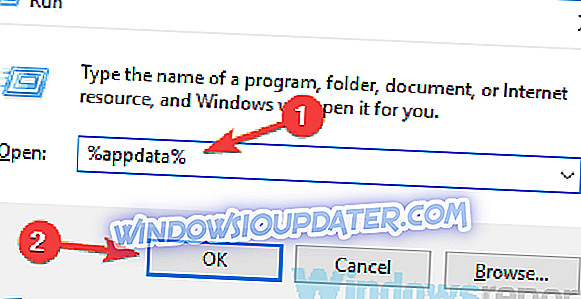
- Ahora navega a T hunderbirdProfiles . Navegue a su directorio de perfil. Este directorio debe tener una cadena aleatoria al frente seguida por el nombre de su perfil.
- Ahora localice el archivo global-messages-db.sqlite y elimínelo.
Después de hacer eso, inicia Thunderbird. La aplicación comenzará a construir la base de datos y el problema debe resolverse.
Solución 8 - Reinstalar Thunderbird
A veces, los problemas de Thunderbird pueden ocurrir si su instalación de Thunderbird está dañada. Esto se puede solucionar en la mayoría de los casos simplemente reinstalando Thunderbird, por lo que es posible que desee intentarlo. Hay varias formas de desinstalar una aplicación, y aunque eliminar el Thunderbird de la aplicación de Configuración es el método más simple, debes saber que este método no siempre es efectivo.
A veces, las aplicaciones pueden dejar atrás ciertos archivos o entradas de registro, incluso después de desinstalarlos. Esto puede ser un problema ya que esos archivos pueden causar problemas en el futuro, por lo que se recomienda eliminarlos. Esto puede ser una tarea tediosa, por lo que es mejor usar una herramienta dedicada como Revo Uninstaller para que lo haga por usted. Eliminará el software y todas sus sobras para que no interfieran con su sistema y causen errores.
- Consigue ahora Revo Unistaller Pro
Revo Uninstaller es un software de desinstalación y puede desinstalar cualquier aplicación por usted, pero también eliminará todos los archivos y entradas de registro asociados con esa aplicación. Una vez que elimines Thunderbird con esta herramienta, instálala de nuevo y el problema debería resolverse por completo.
Solución 9: intente utilizar el correo web o un cliente de correo electrónico diferente

Si tiene problemas con Thunderbird en su PC, el problema puede ser causado por el propio cliente de correo electrónico. Sin embargo, puede solucionar este problema simplemente utilizando el correo web. Muchos proveedores de correo electrónico ofrecen acceso al correo web, por lo que puede intentar usar el correo web como una solución temporal. Si el correo web funciona, el problema está definitivamente relacionado con su PC o el cliente de correo electrónico.
Si lo desea, siempre puede intentar cambiar a un cliente de correo electrónico diferente y verificar si eso resuelve el problema. La aplicación de correo incorporada en Windows 10 ofrece características decentes, pero si desea un cliente de correo electrónico adecuado, puede considerar usar eM Client . Esta herramienta tiene una versión gratuita que le permite incluir dos cuentas de correo electrónico. Sin embargo, para más cuentas, pagará una licencia que incluirá cuentas adicionales y más funciones necesarias.
- Descargar ahora eM Client Premium Edition
Los problemas de Thunderbird en Windows 10 generalmente son causados por una aplicación de terceros o por una extensión de Thunderbird, y puede solucionar fácilmente la mayoría de los problemas de Thunderbird siguiendo nuestras soluciones. También hicimos una comparación entre Thunderbird y OE Classic, por lo que si no puedes solucionar los problemas con Thunderbird, es posible que desees cambiar a OE Classic.